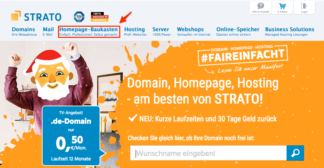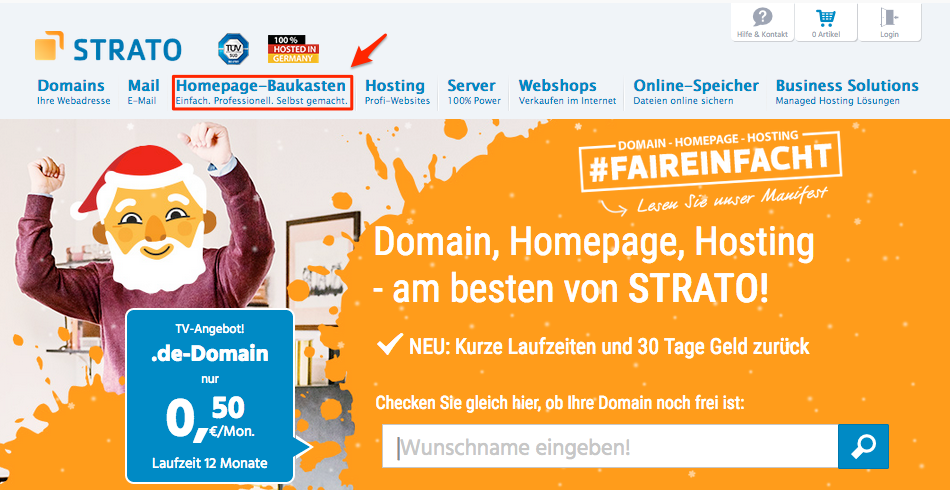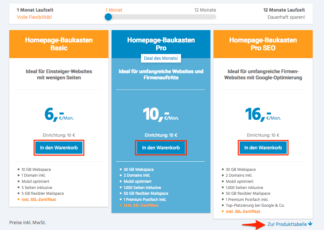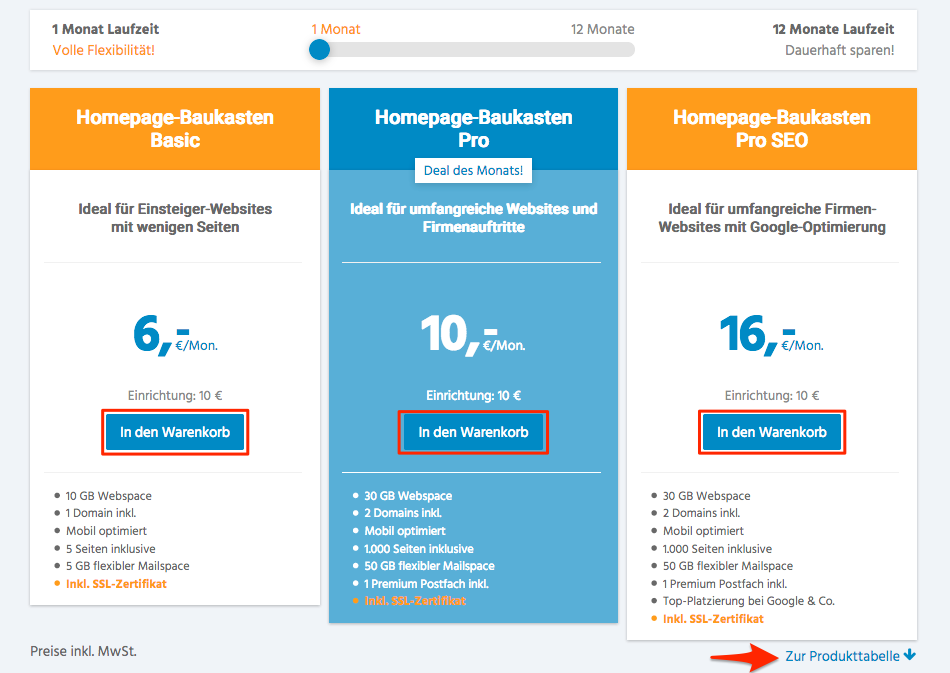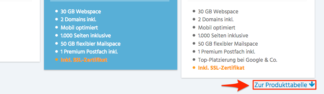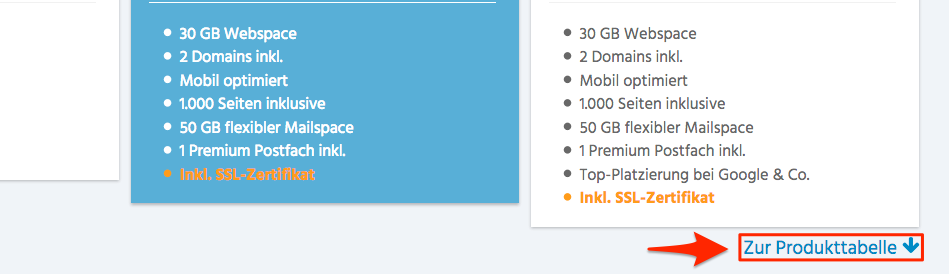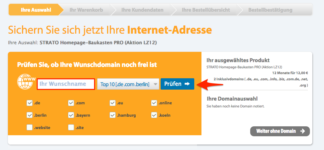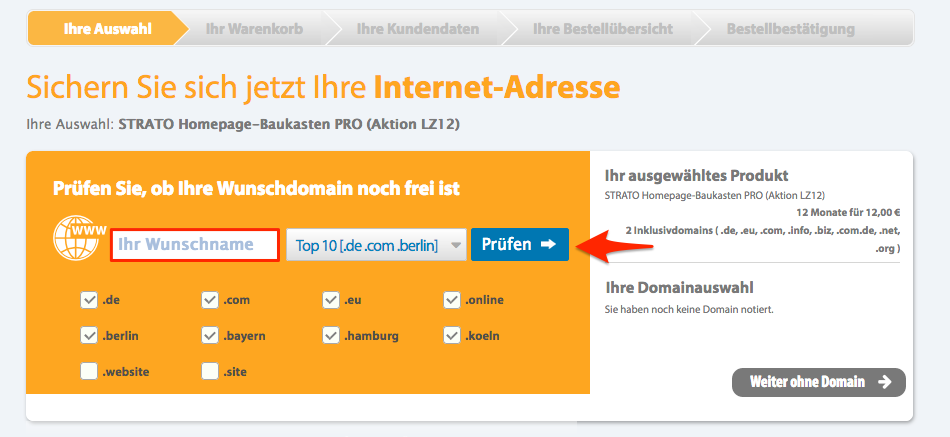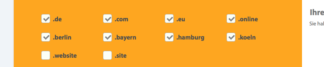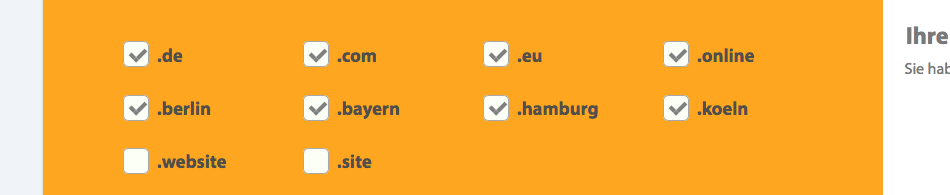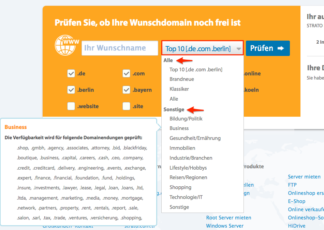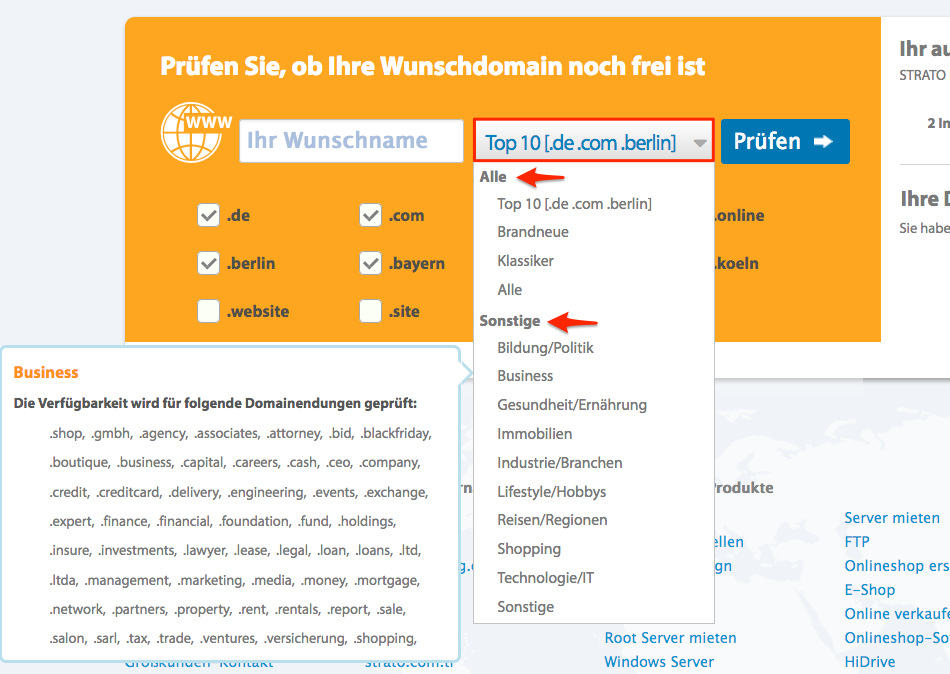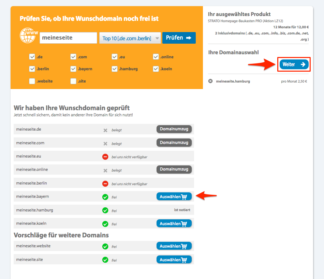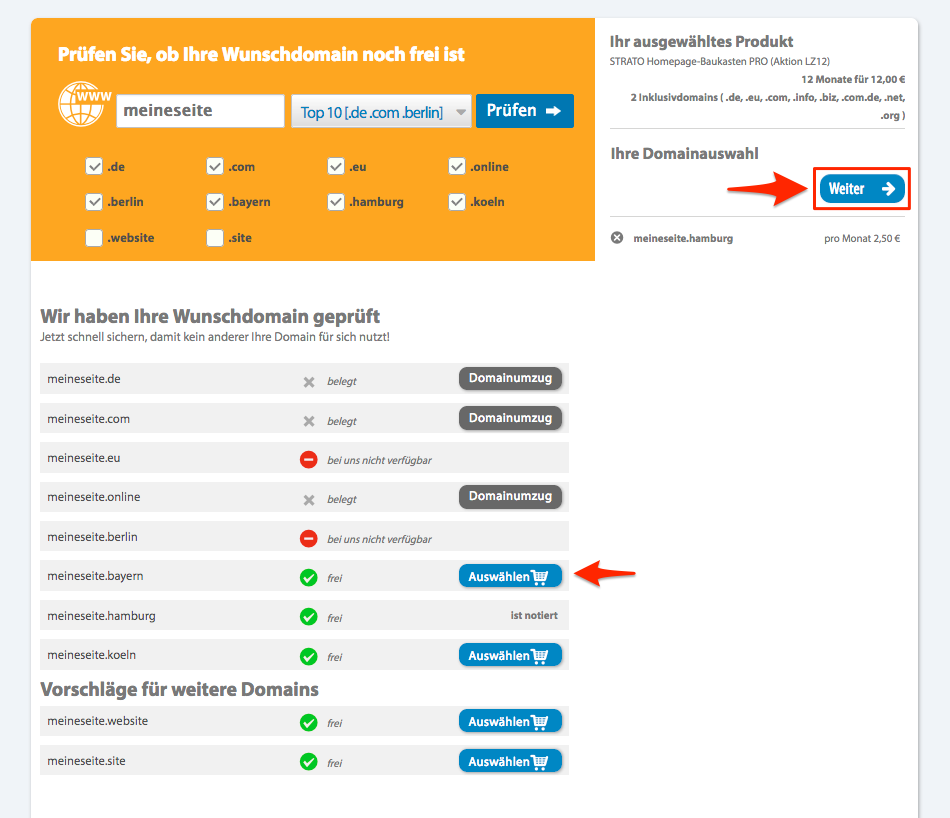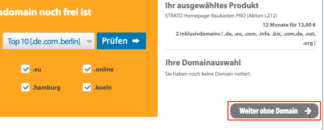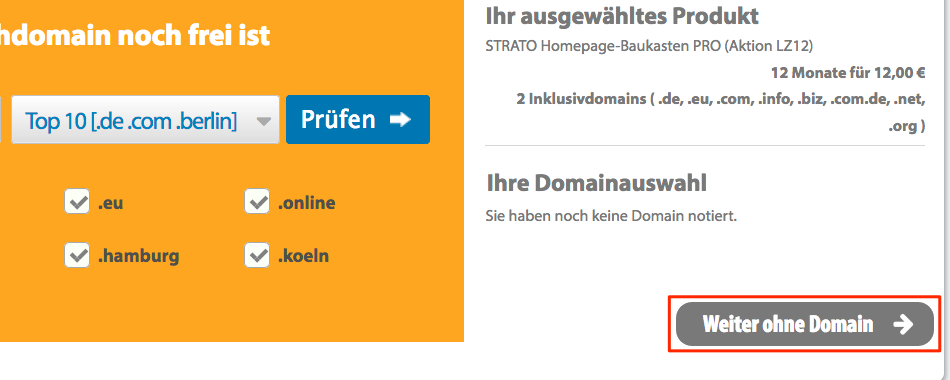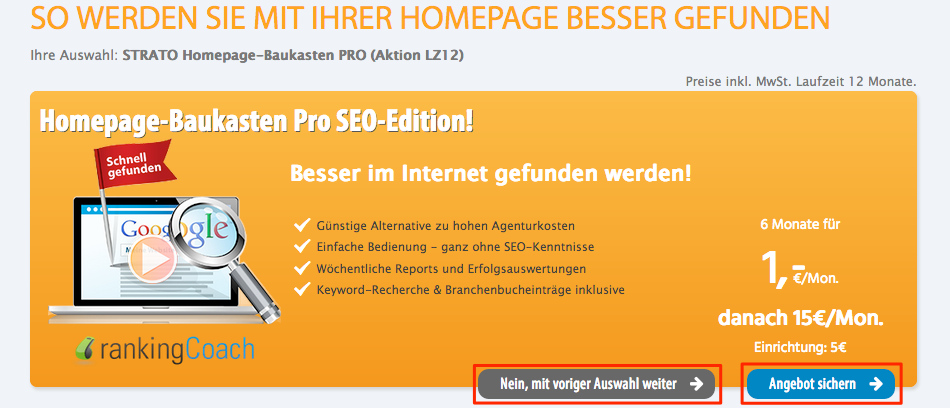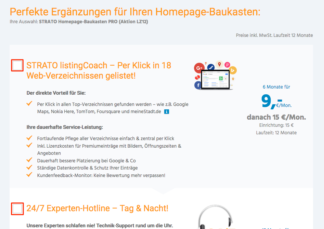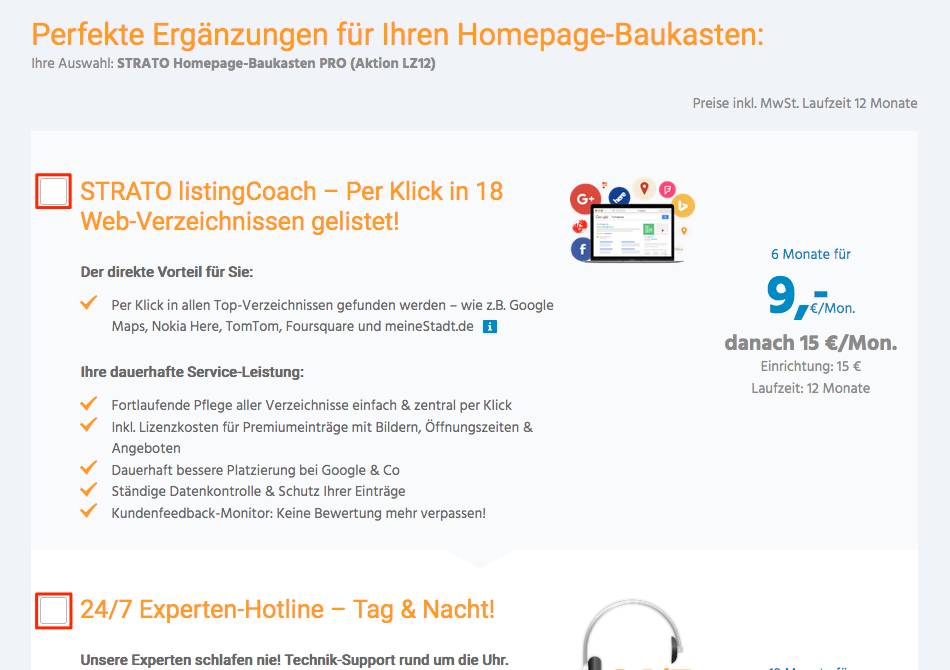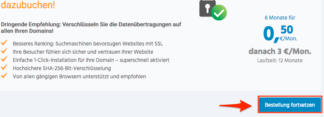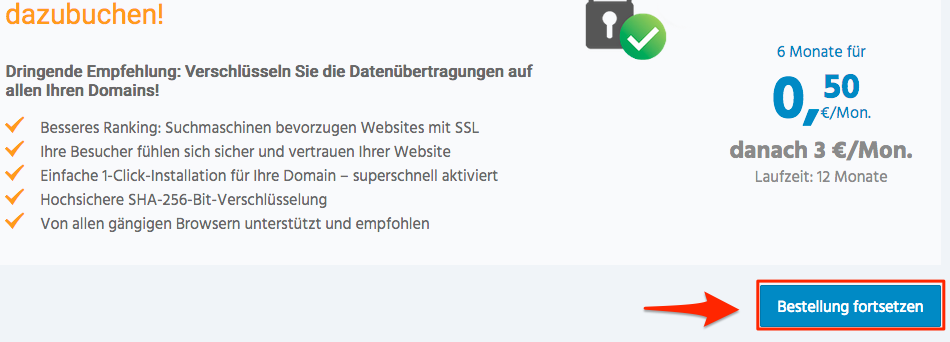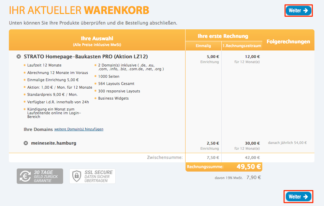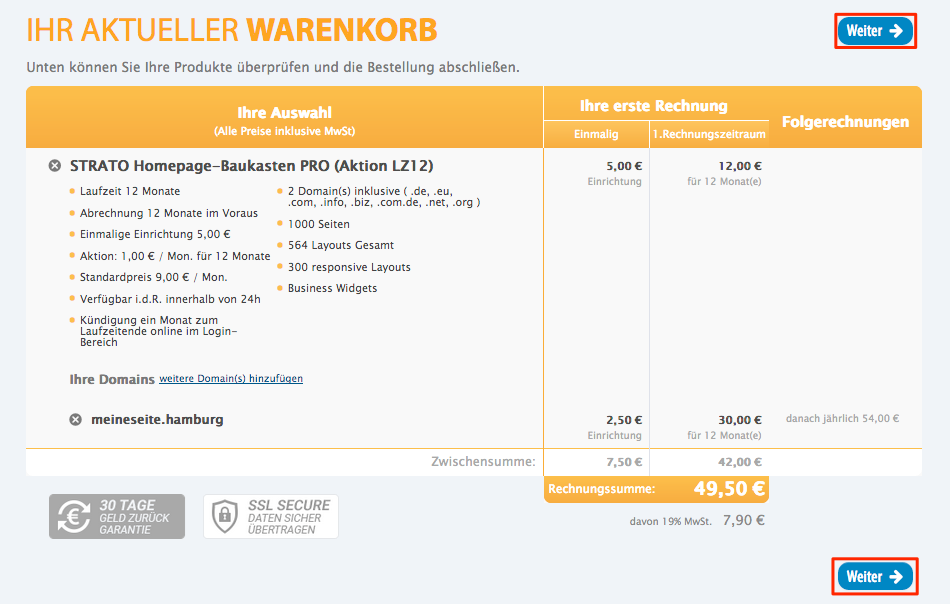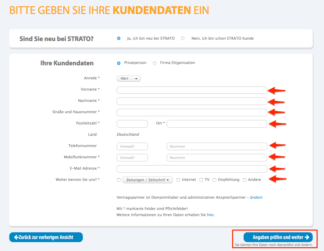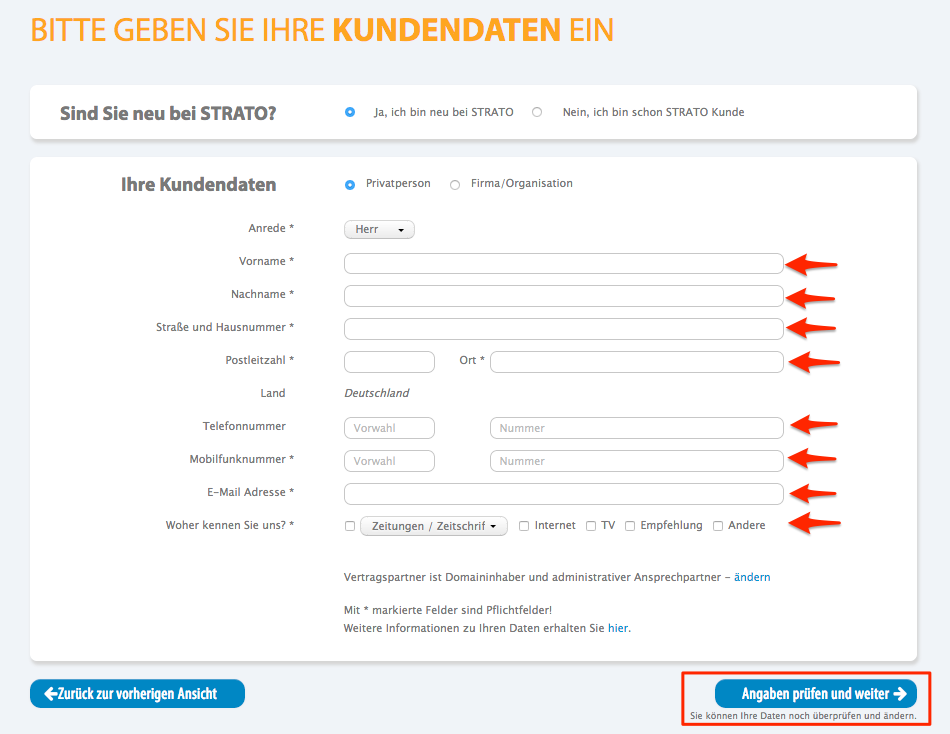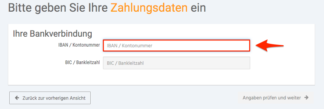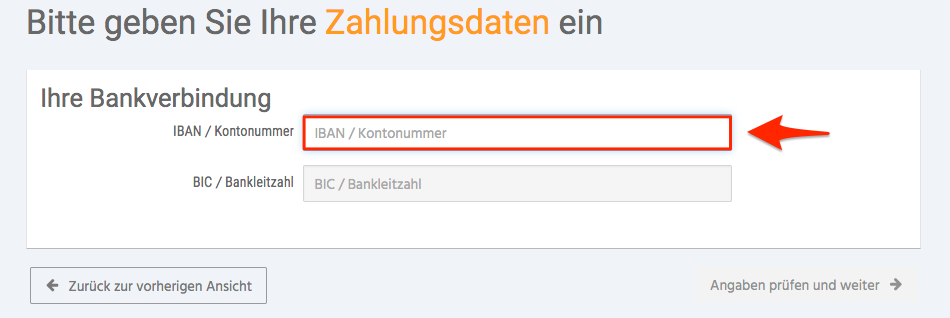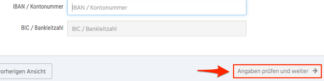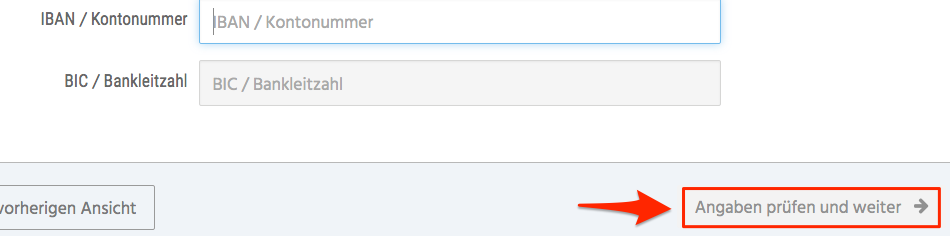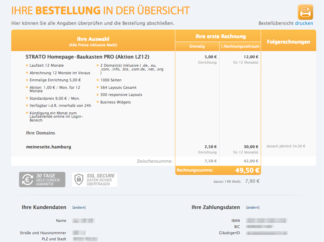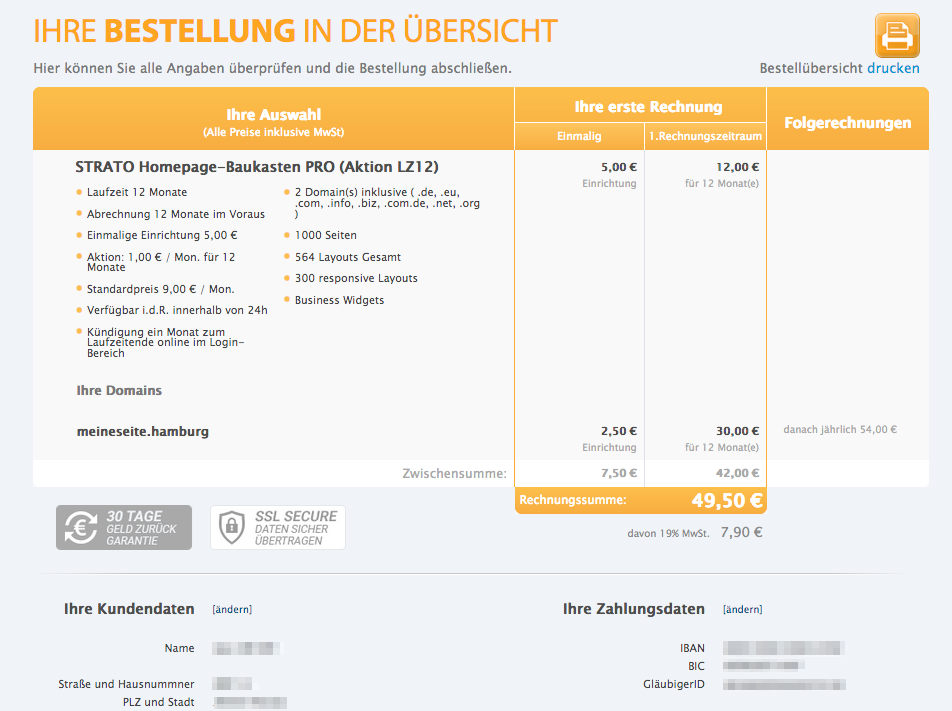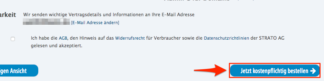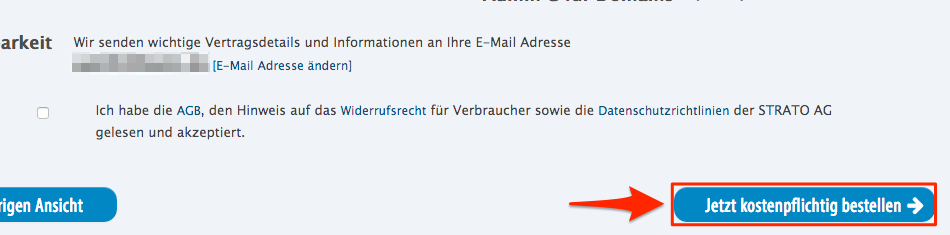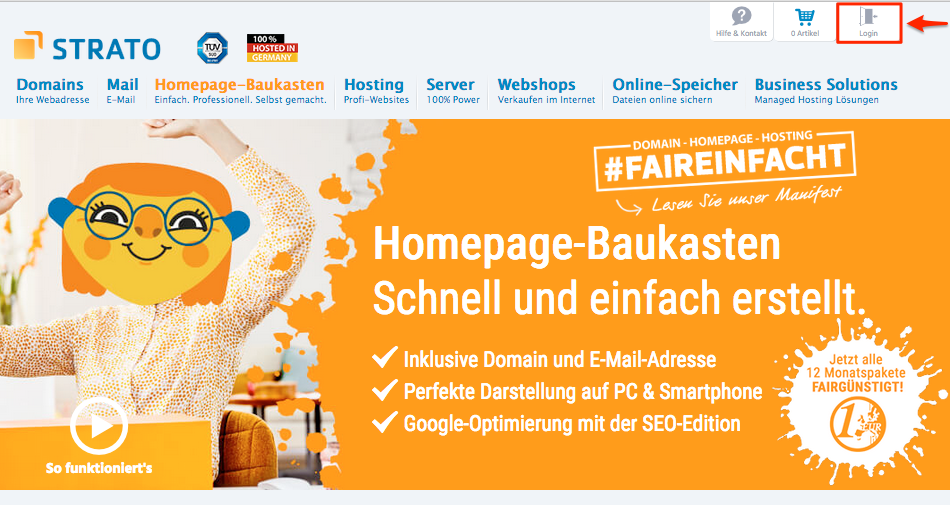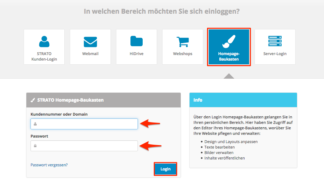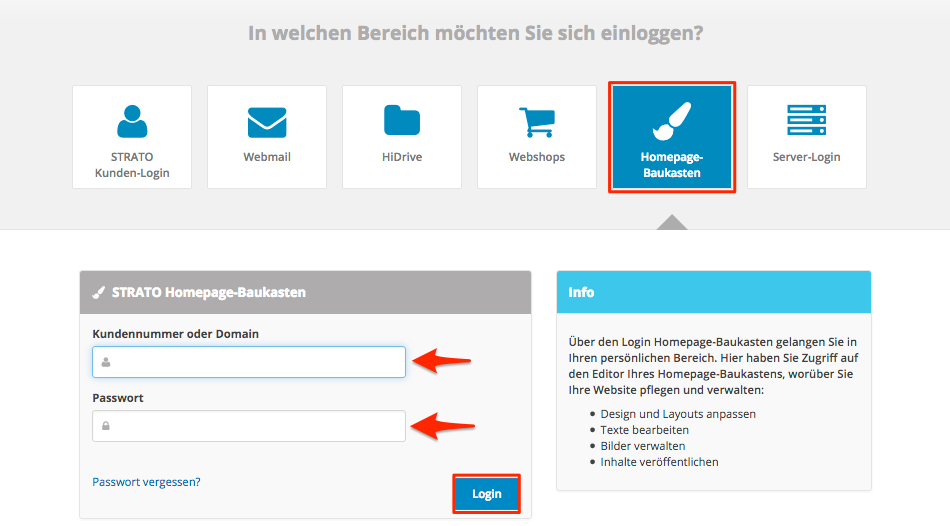Strato.de: So registrierst Du Dich (Nutzerkonto + Domain eröffnen)



Heutzutage gestaltet sich der Aufbau einer eigenen Webseite so einfach wie nie: Mithilfe von intuitiv zu bedienenden Homepage-Baukästen lassen sich Blogs, Online-Shops, Vereinsseiten und viele weitere Varianten leicht erstellen. Der Berliner Internetdienstanbieter Strato ist eine mögliche Option, einen eigenen Onlineauftritt ins Leben zu rufen. Der dort angebotene Homepage-Baukasten ist in drei Varianten erhältlich, zudem kann man eine eigene Domain kreieren, unter deren Adresse Deine Seite in Zukunft aufgerufen wird.
Der Homepage-Baukasten von Strato ist leicht zu bedienen und ebenso einfach gestaltet sich die Registrierung. In der folgenden Anleitung erfährst Du Schritt für Schritt, wie Du dabei vorgehen musst und in Kürze kannst Du mit dem Design Deiner Webseite beginnen.
Bei der Registrierung auf Strato.de müssen zwei Entscheidungen getroffen werden: Zunächst wählst Du eines der drei angebotenen Homepage-Baukasten-Pakete. Danach suchst Du Dir eine Domain aus oder fährst mit der Bestellung ohne Domain fort.
Möchtest du allgemeine Informationen zum “Website erstellen” lesen?
Hier findest du einen Leitfaden zum Thema “Website erstellen” und einen Vergleich von Homepage Baukästen, mit dessen Hilfe du im Handumdrehen den passenden Anbieter für dein Website-Vorhaben finden kannst. Einen umfangreichen Testbericht zu Strato gibt es hier.
1 Paket-Auswahl
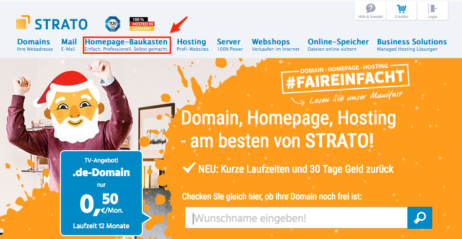
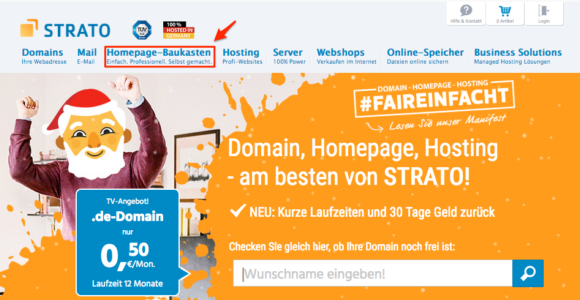
Für die Registrierung bei Strato wechselst Du zu Beginn auf die Webseite des Homepage-Baukasten-Anbieters. Anschließend klickst Du in der Leiste am Kopf der Seite auf die Unterseite "Homepage-Baukasten“.

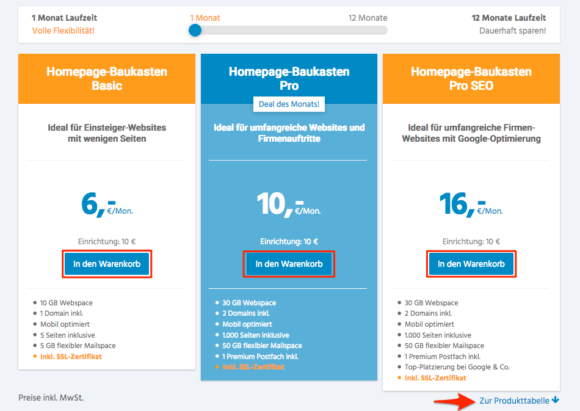
Auf der sich nun öffnenden Seite wird Dir ein kurzes Video angeboten, das Dir die Funktionsweise von Strato in weniger als zwei Minuten schildert. Hast Du Dir das Video angesehen oder bist ohnehin bereits über die Vorteile von Strato informiert, musst Du Dich jetzt für eines der offerierten Homepage-Baukasten-Pakete entscheiden. Klicke dazu auf den blau hinterlegten Button "In den Warenkorb".


Hinweis: Strato bietet Dir insgesamt drei Pakete an, Basic, Pro sowie Pro SEO. Aktuell scheint – das Preis-Leistungs-Verhältnis betreffend – insbesondere die Pro-Version eine gute Wahl zu sein, da sie Dich im ersten Jahr lediglich einen Euro pro Monat kostet, was bei einer Laufzeit von zwölf Monaten sehr günstig ist. Möchtest Du jedoch lieber ungebunden sein, kannst Du Dich auch für die einmonatige Laufzeit entscheiden. Dazu musst Du lediglich den runden blauen Schalter, der sich in der Leiste über den drei Paketen befindet, umlegen. Allerdings fällt der Preis dann etwas höher aus.
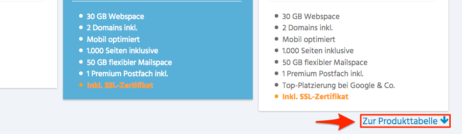
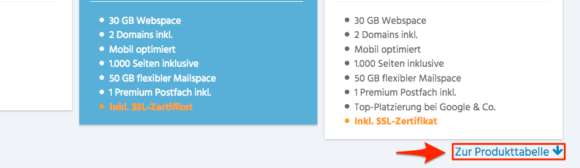
Hinweis: Für mehr Details zu den jeweiligen Homepage-Baukasten-Paketen, klickst Du rechts unten auf "Zur Produkttabelle" und findest dort eine vergleichende Übersicht der drei Angebote.
2 Wunschdomain aussuchen
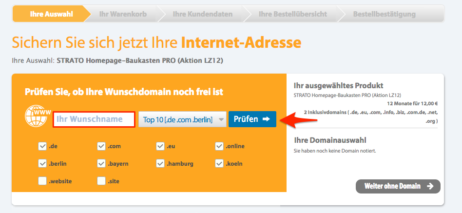
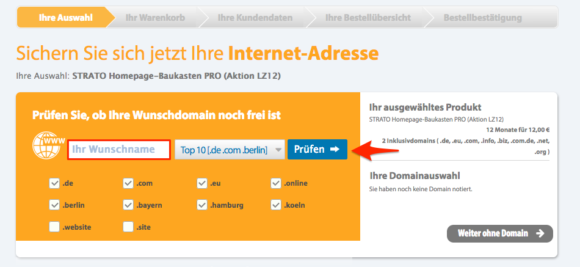
Damit Deine Homepage professionell wirkt, braucht sie eine passende Domain, also eine Adresse, unter der sie im Internet gefunden werden kann. Schwebt Dir bereits ein passender Domainname vor, gibst Du ihn in das Feld "Ihr Wunschname" ein, um zu prüfen, ob die Domain noch frei oder bereits an einen anderen Nutzer vergeben ist.
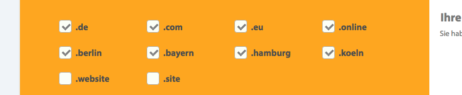
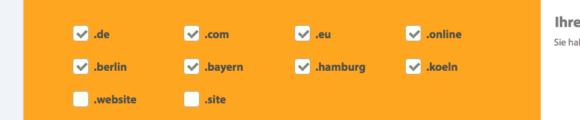
In Deutschland enden die meisten Domains auf .de oder .com, doch Strato bietet Dir eine ganze Palette an möglichen Endungen. Strato präsentiert Dir die gängigsten Varianten – sozusagen die Top 10 – gleich unter dem Eingabefeld, wo Du die gewünschten Endungen an- oder enthaken kannst.
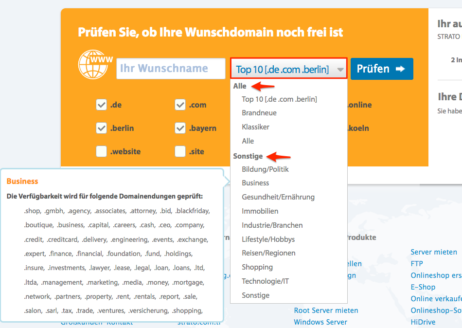
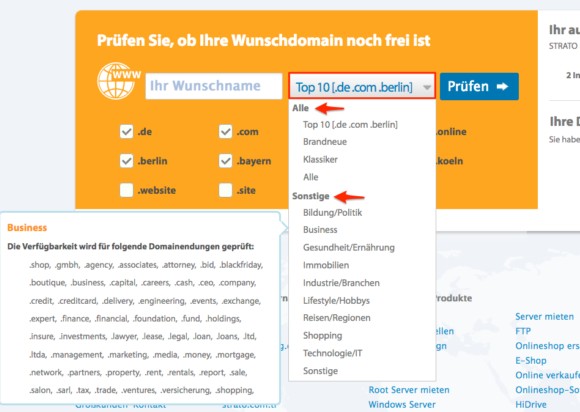
Für eine individuellere Domainendung, die Du den präsentierten Inhalten Deiner Homepage anpassen kannst, klickst Du auf den grauen Button "Top 10 [.de .com .berlin] ": Je nach Thema stehen Dir unzählige Domainendungen zur Verfügung. Wähle einfach den gewünschten Bereich aus und setze anschließend Haken für die Endungen, die Dich ansprechen. Auf diese Weise kannst Du einen lokalen (.berlin, .bayern etc.) oder thematischen Bezug bereits anhand Deiner Domain herstellen.
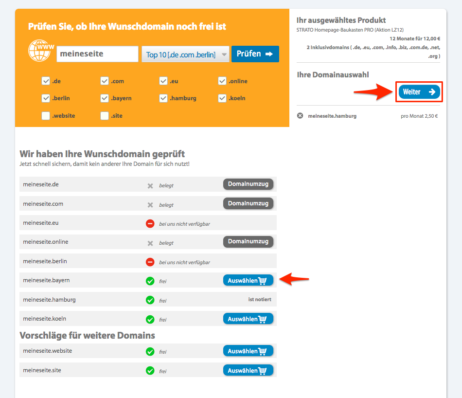
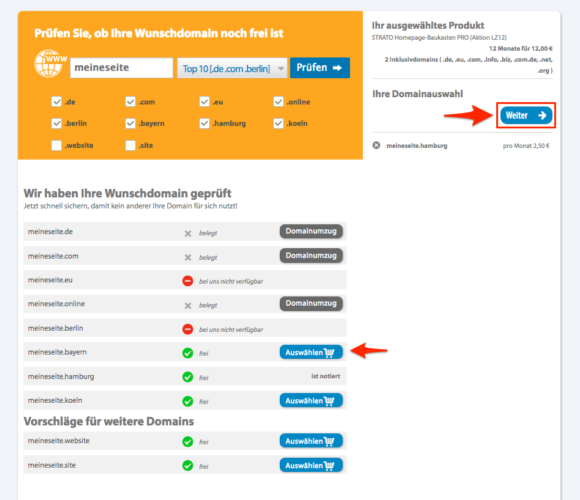
Ist Deine Wunschdomain noch frei, wählst Du den blauen Button "Auswählen".
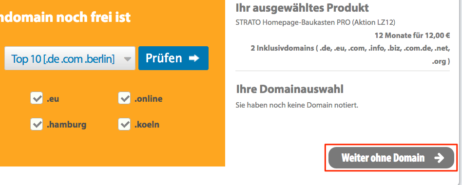
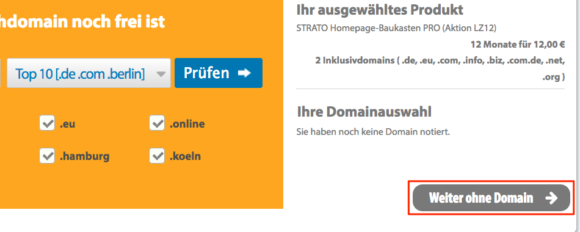
Möchtest Du ohne spezielle Domain fortfahren, klickst Du auf den rechts befindlichen grauen Button "Weiter ohne Domain".
Hinweis: Sollte Deine Wunschdomain bereits vergeben sein, erscheint ein Hinweisfeld mit dem Titel "Belegt". In diesem Fall musst Du entweder den Namen ändern oder Dich für eine der verfügbaren Varianten mit alternativer Endung, die Dir angeboten werden, entscheiden.
Wichtig: Durch die Domainwahl über Strato entstehen monatliche Zusatzkosten.
3 Optionale Ergänzungen wählen
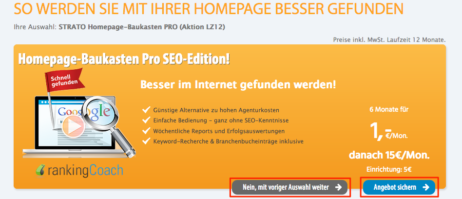
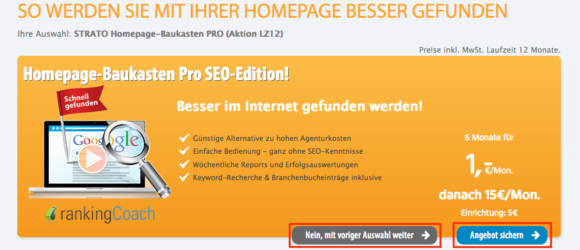
Bevor Du fortfahren kannst, wird Dir vermutlich die Möglichkeit geboten, Dich nochmals für ein anderes Homepage-Baukasten-Paket zu entscheiden. Solltest Du dies wünschen, klickst Du auf den blauen Button "Angebot sichern". Bleibst Du bei Deiner bisherigen Entscheidung, klickst Du auf den grauen " Nein, mit voriger Auswahl weiter"-Button.

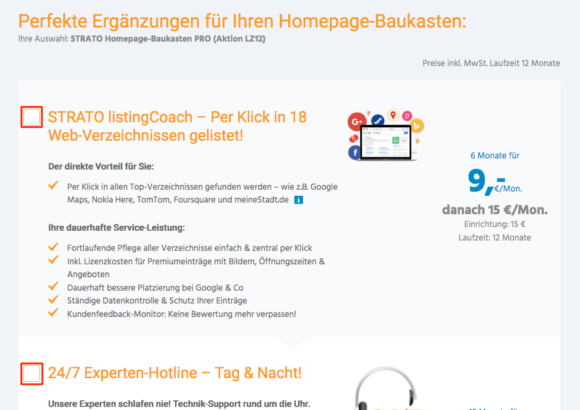
Danach wirst Du auf eine Seite weitergeleitet, die Dir drei wählbare Ergänzungen für Deinen Homepage-Baukasten anbietet: Du kannst Dich dabei für den STRATO listingCoach, dank dem Du in vielen Web-Verzeichnissen schnell gefunden wirst, die Experten-Hotline oder weitere SSL-Zertifikate für mehrere Domains entscheiden, indem Du jeweils einen Haken setzt.
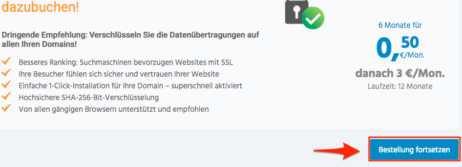
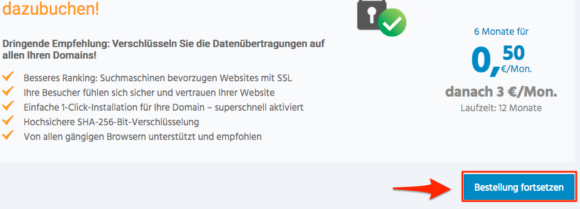
Solltest Du keinen dieser Dienste in Anspruch nehmen wollen, klickst Du einfach ganz rechts unten auf "Bestellung fortsetzen", ohne einen Haken zu setzen.
Kundendaten eintragen:

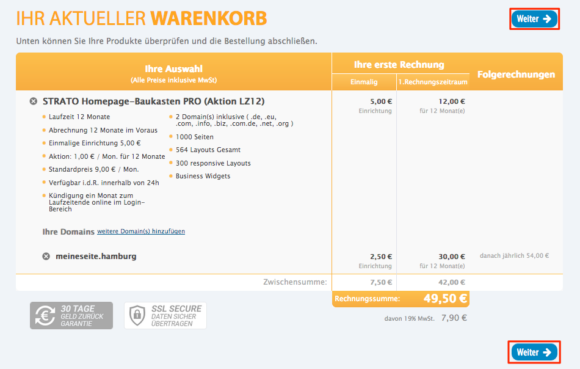
In Deinem Warenkorb findest Du nun eine Liste Deiner auf Strato gewählten Dienste – in diesem Fall ein Homepage-Baukasten-Paket Deiner Wahl sowie eine eigene Domain. Für beides fällt eine einmalige Einrichtungsgebühr an, die Dir ebenfalls angezeigt wird. Hast Du alle Angaben nochmal auf ihre Richtigkeit geprüft, klickst Du auf den blauen Button "Weiter".

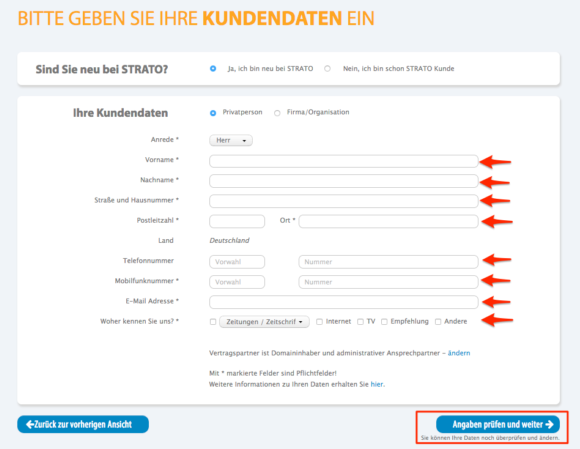
Jetzt gibst Du Deine Kundendaten ein, um bald mit Deinem Webseiten-Projekt loslegen zu können. Fülle dazu einfach die Maske mit Deiner Anschrift sowie weiteren Angaben aus. Im Anschluss daran klickst Du unten rechts auf den Button "Angaben prüfen und weiter".


Hinweis: Solltest Du bereits bei Strato angemeldet sein, kannst Du auch ganz oben auf "Nein, ich bin schon STRATO Kunde" klicken und musst Dich dann lediglich mit Deinen Login-Daten anmelden, um den Bestellvorgang fortzusetzen.
4 Homepage-Baukasten kostenpflichtig bestellen

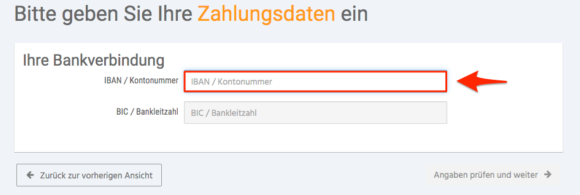
Damit Strato die Kosten für Dein Homepage-Baukasten-Paket sowie Deine Domain abrechnen kann, wird zudem Deine IBAN benötigt. Trage diese in das dafür vorgesehene Feld ein, der BIC bzw. die Bankleitzahl wird automatisch ausgefüllt.
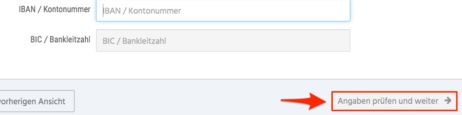
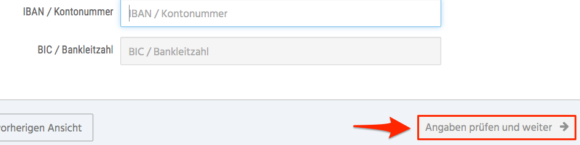
Danach klickst Du auf den "Angaben prüfen und weiter"-Button, der sich nach der IBAN-Eingabe blau färbt.
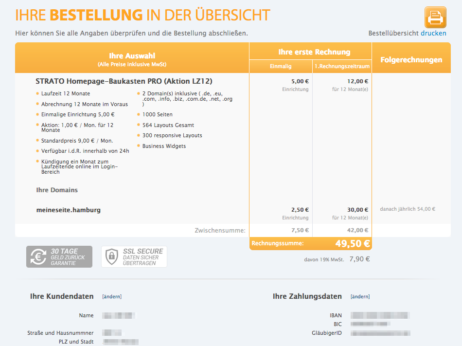
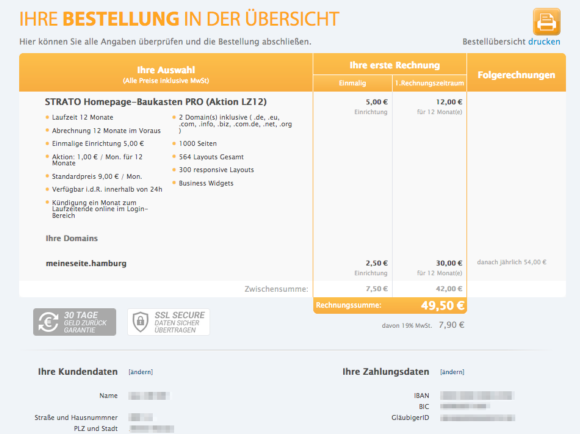
Erneut wird Dir eine Übersicht Deiner Bestellung sowie Deiner persönlichen Daten präsentiert, die Du abschließend nochmals prüfen solltest.
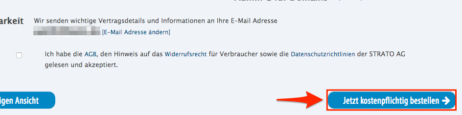
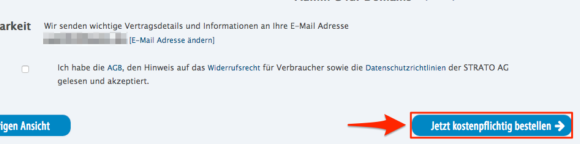
Ist alles korrekt und zu Deiner Zufriedenheit, kannst Du Dein Homepage-Baukasten-Paket sowie Deine Wunschdomain kostenpflichtig bestellen, indem Du auf den Button "Jetzt kostenpflichtig bestellen" klickst.
Jetzt hast Du erfolgreich einen Homepage-Baukasten geordert und kannst mit der Gestaltung Deiner eigenen Website beginnen!


Hinweis: Um Dich in Deinen Homepage-Baukasten einloggen und mit der Bearbeitung beginnen zu können, wechselst Du zunächst auf die Homepage von Strato. Dort klickst Du in der oberen rechten Ecke auf den Button "Login".
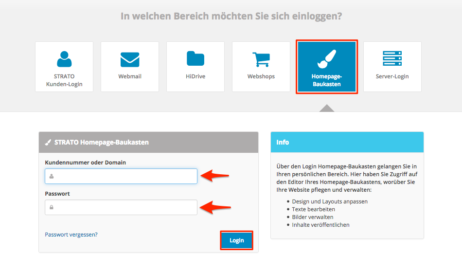
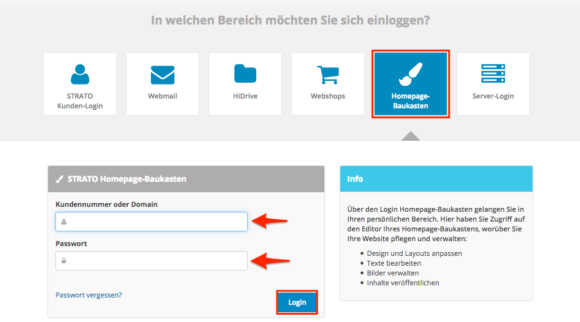
Im nun offenen Fenster wählst Du die fünfte Option "Homepage-Baukasten" und gibst dort Deine Kundennummer oder Domain sowie Dein persönliches Passwort ein. Mit einem Klick auf den blauen "Login"-Button kann es auch schon losgehen.